Google Maps statt Apple Maps mit Siri auf dem iPhone
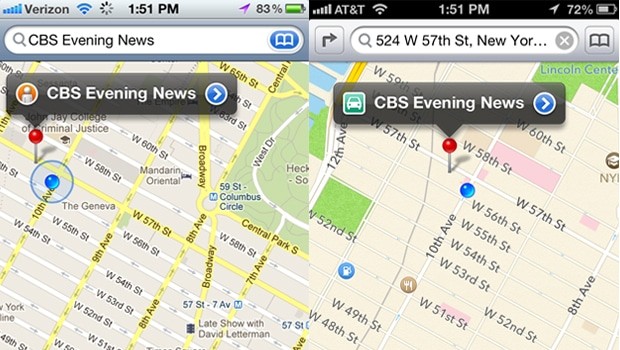
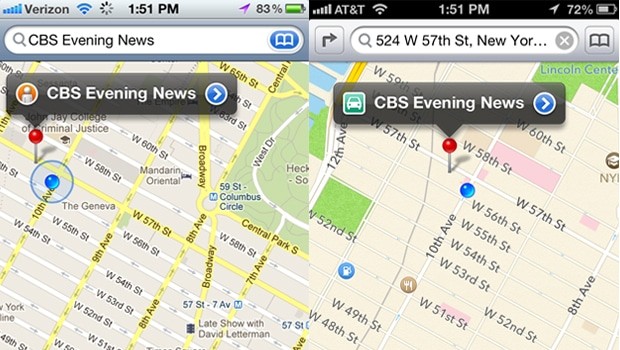
Warum Nutzer Google Maps statt Apple Maps wollen
Apple Maps war lange die Standard‑Kartensoftware auf iOS. Nach Problemen und fehlender Flexibilität suchen viele Anwender zuverlässigere Alternativen wie Google Maps oder HERE WeGo. Apple erlaubt nicht, die Standard‑Kartenapp systemweit zu ändern. Trotzdem existieren praktikable Umgehungen für zwei Szenarien: Nicht‑gejailbreakte Geräte und gejailbreakte Geräte.
Wichtig: Für alle Lösungen muss die jeweilige Karten‑App (z. B. Google Maps) auf dem iPhone installiert sein.
Kurze Definition: Jailbreak
Jailbreak: Verfahren, das iOS‑Einschränkungen entfernt, um Software außerhalb des App Store zu installieren. Es erhöht Flexibilität, aber auch Sicherheitsrisiken.
Lösung 1: Google Maps mit Siri auf nicht‑gejailbreakten Geräten
Das ist der einfachste Trick und erfordert keine Installation.
Schritte:
- Rufe Siri wie gewohnt auf.
- Stelle deine Frage und füge am Ende „via transit” hinzu. Beispiel: “Zeige mir das nächstgelegene 5‑Sterne‑Restaurant via transit”.
- Siri öffnet Google Maps mit der Route statt Apple Maps.
Hinweis: Der Schlüssel ist die Zusetzung des englischen Ausdrucks “via transit”. Nutzer berichten, dass diese Formulierung iOS dazu veranlasst, Ergebnisse in Google Maps anzuzeigen. Ob die gleiche Formulierung in anderen Sprachversionen von Siri gleich zuverlässig funktioniert, kann je nach iOS‑Version und regionaler Einstellung variieren.
Wichtig: Funktioniert nur, wenn Google Maps installiert ist.
Lösung 2: Google Maps als Standard auf gejailbreakten Geräten
Auf gejailbreakten iPhones ist die sauberste Option eine kleine Erweiterung aus dem Cydia Store.
App: MapsOpener (kostenlos aus Cydia)
So geht’s:
- Öffne Cydia und suche nach “MapsOpener”.
- Installiere die Erweiterung und starte dein Gerät neu, falls erforderlich.
- Fortan öffnet das System beim Antippen einer Adresse Google Maps statt Apple Maps — sowohl aus Siri als auch aus anderen Apps.
Bekannter Fehler: Einige Nutzer berichten, dass die automatische Setzung der Markierung (Pin) gelegentlich ungenau ist. Das ist ein funktionales Problem, das hoffentlich durch Updates beseitigt wird.
Alternative: Kurzbefehle (Shortcuts) – keine Jailbreak nötig
Wenn du mehr Kontrolle willst als nur das “via transit”‑Trick, erstelle einen Siri‑Kurzbefehl, der Adressen an Google Maps übergibt.
Beispiel‑Kurzbefehlsablauf:
- Eingabe: Text / Diktat oder Teilen einer Adresse aus einer anderen App.
- Aktion: URL erstellen mit dem Google Maps URL‑Schema: comgooglemaps://?q=SUCHBEGRIFF
- Aktion: URL öffnen.
Codebeispiel (URL‑Schema):
comgooglemaps://?q=Brandenburger+Tor+BerlinVoraussetzungen: Google Maps App muss installiert sein. Shortcuts ermöglicht auch das Erstellen eines Siri‑Sprachbefehls, z. B. “Fahre zum Restaurant”, der dann die Adresse in Google Maps öffnet.
Technik‑Hintergrund: Warum das funktioniert
- Siri und iOS interpretieren bestimmte Phrasen als Hinweis auf Dritt‑Apps (z. B. „via transit“ kann zur Nutzung von Google Maps führen).
- Gejailbreakte Erweiterungen ändern die Zuordnung von Karten‑URL‑Schemes systemweit.
- Kurzbefehle nutzen das URL‑Scheme von Google Maps, um die App direkt aufzurufen.
Wann diese Methoden nicht funktionieren (Gegenbeispiele)
- Wenn Google Maps nicht installiert ist, öffnen die Methoden nicht die App.
- In manchen Regionen oder Sprachen kann Siri unterschiedlich reagieren; “via transit” ist nicht garantiert universell.
- iOS‑Updates können das Verhalten ändern und Workarounds unterbrechen.
- Auf firmengeräten mit MDM‑Profilen sind Installationen oder Kurzbefehle eingeschränkt.
Fehlerbehebung und Tests (Mini‑Methodologie)
Akzeptanzkriterien für einen erfolgreichen Test:
- Siri öffnet Google Maps nach Eingabe mit “via transit” oder nach Ausführen des Kurzbefehls.
- Google Maps zeigt eine korrekte Route zur angegebenen Adresse.
- Kein unerwarteter Rückfall zu Apple Maps.
Kurztests:
- Test A: Bitte Siri um Wegbeschreibung zu einem bekannten Ort mit “via transit”.
- Test B: Teile eine Adresse an deinen Kurzbefehl; prüfe, ob Google Maps geöffnet wird.
- Test C (nur Jailbreak): Tippe eine Adresse in Nachrichten; sollte Google Maps öffnen.
Rollenspezifische Checkliste
Durchschnittsbenutzer:
- Google Maps installieren.
- Siri aufrufen und “via transit” hinzufügen.
Power‑User:
- Shortcuts erstellen mit Google Maps URL‑Scheme.
- Siri‑Sprachbefehle für Kurzbefehle legen.
Fortgeschrittene / Entwickler:
- Bei Jailbreak: MapsOpener installieren und testen.
- Ggf. eigene URL‑Handler oder Tweak konfigurieren.
Risiken und Datenschutzhinweis
- Jailbreak erhöht das Risiko für Sicherheitslücken. Nur erfahrene Nutzer sollten diesen Weg wählen.
- Shortcuts leiten Adressdaten lokal weiter. Apps können abhängig von ihren Berechtigungen Standortdaten nutzen. Prüfe App‑Berechtigungen unter Einstellungen > Datenschutz.
Entscheidungshilfe (Kurz)
- Kein Jailbreak und schnelle Lösung: Nutze “via transit”.
- Kein Jailbreak, mehr Kontrolle: Erstelle einen Shortcut mit comgooglemaps:// URL‑Schema.
- Jailbreak akzeptabel: Installiere MapsOpener für systemweite Umleitung.
Tipps zur Pflege nach iOS‑Updates
- Nach größeren iOS‑Updates die Funktionalität erneut testen.
- MapsOpener und andere Tweaks benötigen ggf. ein Update für neue iOS‑Versionen.
- Kurzbefehle bleiben meist stabil, sofern die Ziel‑App das URL‑Schema unverändert lässt.
Häufige Fragen
Q: Muss Google Maps installiert sein?
A: Ja. Ohne die App öffnen iOS‑Tricks nicht Google Maps.
Q: Ist Jailbreak notwendig?
A: Nein. Der “via transit”‑Trick und Kurzbefehle funktionieren ohne Jailbreak. Jailbreak ermöglicht jedoch eine systemweite Standardänderung.
Q: Funktioniert das auch auf deutschsprachigen Siri‑Versionen?
A: Viele Nutzer berichten Erfolg mit dem englischen Zusatz “via transit”. Die Reaktion kann jedoch je nach iOS‑Version und Spracheinstellung variieren.
Kurze Zusammenfassung
Mit zwei einfachen Ansätzen lässt sich Google Maps auf dem iPhone nutzen, wenn Siri eigentlich Apple Maps öffnen würde: Für Nicht‑Gejailbreakte ist der Satz „via transit” ein schneller Trick. Für Gejailbreakte ist MapsOpener aus Cydia die sauberere Lösung. Kurzbefehle bieten eine sichere und flexible Alternative ohne Jailbreak.
Wichtig: Teste nach iOS‑Updates und achte auf App‑Berechtigungen.
Ähnliche Materialien

Podman auf Debian 11 installieren und nutzen
Apt-Pinning: Kurze Einführung für Debian

FSR 4 in jedem Spiel mit OptiScaler
DansGuardian + Squid (NTLM) auf Debian Etch installieren

App-Installationsfehler auf SD-Karte (Error -18) beheben
